在当今数字化时代,一台性能低下且缺乏存储空间的电脑无疑会严重影响您的工作效率和娱乐体验。如果您正好面临这样的电脑配置低且没有硬盘的情况,那么本文将系统...
2025-04-04 3 电脑
在使用电脑时,我们常常会遇到令人头疼的问题。比如,当你清空了磁盘,电脑突然黑屏,这不仅令人焦虑,还可能导致数据丢失和工作中断。究竟该如何处理电脑磁盘清空后出现的黑屏问题呢?本文将为您提供一系列实用的解决办法,帮助您轻松应对并快速恢复电脑的正常使用。
在开始解决之前,我们首先要了解电脑为什么会因为清空磁盘而黑屏。磁盘是电脑存储数据的核心部件,如果操作不当,可能会导致系统文件丢失或损坏,使得操作系统无法正常加载和运行。硬件故障、病毒攻击、驱动程序问题等也可能引起黑屏现象。
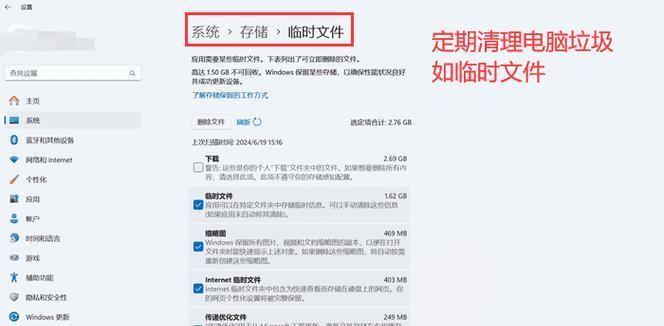
在进行详细故障排除之前,应该先做一次基本的检查,以便迅速定位问题所在:
1.检查电源连接是否正常,电源线有无损坏,确保电源供应没有问题。
2.观察电脑开机时是否有任何指示灯亮起或者蜂鸣声发出,有时候这可以提示故障原因。
3.尝试重启电脑,看是否能够进入安全模式。
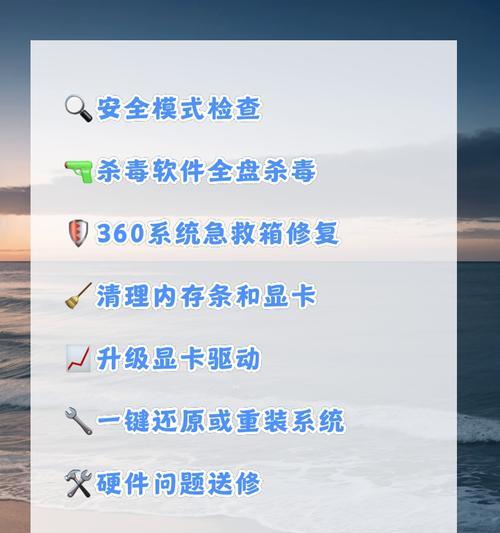
如果确认电脑硬件无明显故障,那么可以考虑使用系统安装盘或修复盘来尝试修复:
1.插入系统安装盘或修复盘并重启电脑。
2.在欢迎界面选择“修复计算机”选项。
3.按照提示进行系统文件检查或者恢复到之前的还原点。

另一个可行的解决方案是尝试从Windows系统还原功能进行操作:
1.在启动时按下F8键进入高级启动选项。
2.选择“安全模式”并启动电脑。
3.在安全模式下,打开系统还原,选择一个创建在磁盘清空前的还原点进行系统还原。
如果上述方法都无法解决问题,那么可能需要进行系统重装:
1.在安装系统的过程中选择“格式化系统盘”。
2.完成系统安装后,记得重新安装所有必要的驱动程序和软件。
1.使用第三方的数据恢复软件尝试恢复重要文件。
2.使用系统急救盘等工具进行故障排除和系统修复。
记得,在使用这些软件前要确保软件来源的可靠性,并仔细阅读使用说明,避免给系统带来二次损害。
电脑重启后还会黑屏吗?
如果在完成上述操作后电脑仍然会出现黑屏,那可能需要更深入的技术检查来确定问题,例如硬件故障的排查。
清空磁盘以后,数据还可以恢复吗?
一般来说,如果及时采取措施,部分数据是有可能被恢复的。但是,数据恢复并不能保证100%,因此定期备份数据非常重要。
电脑磁盘清空后黑屏,和病毒有关系吗?
有可能。某些病毒或恶意软件可能会损坏系统文件并导致启动失败,建议使用最新的防病毒软件扫描系统。
了解了电脑磁盘清空后黑屏的问题,并掌握了一整套解决方法后,相信您在遇到此类情况时,能够更加从容不迫地进行处理。从故障分析到具体操作,每一步都至关重要。请记得,在操作过程中注意细节,保证安全,遇到不确定的问题及时求助专业人士。希望本文能为您的电脑维护工作提供有力支持,让您的电脑更稳定、更安全地运行。
标签: 电脑
版权声明:本文内容由互联网用户自发贡献,该文观点仅代表作者本人。本站仅提供信息存储空间服务,不拥有所有权,不承担相关法律责任。如发现本站有涉嫌抄袭侵权/违法违规的内容, 请发送邮件至 3561739510@qq.com 举报,一经查实,本站将立刻删除。
相关文章

在当今数字化时代,一台性能低下且缺乏存储空间的电脑无疑会严重影响您的工作效率和娱乐体验。如果您正好面临这样的电脑配置低且没有硬盘的情况,那么本文将系统...
2025-04-04 3 电脑

在摄影艺术中,补光灯的使用是提升照片质量的关键因素之一。然而,在选择使用手机还是电脑来搭配补光灯进行拍照时,可能很多人会感到困惑。本文将针对“补光灯拍...
2025-04-04 5 电脑

在这个日新月异的数字时代,电脑已成为我们日常生活和工作中不可或缺的一部分。预算1万5千元,在这个价格区间内,我们可以配置出一台性能出色的电脑,无论是办...
2025-04-04 1 电脑

在信息技术飞速发展的今天,电脑不再是单纯的娱乐工具,它在通信领域扮演着越来越重要的角色。无论是进行视频会议、数据传输还是运行复杂的通信软件,合适的电脑...
2025-04-04 1 电脑

在数字化时代的浪潮中,手机已经不仅仅是一部通讯工具,它更像是一台移动的小型电脑。用户们总是希望能够按照自己的喜好和需求对手机进行个性化设置。魔改手机图...
2025-04-04 3 电脑

当我们步入一家网吧,坐下准备开战游戏或者进行其他电脑操作时,自然希望能享受到流畅且高速的电脑体验。但如何判断网吧中的电脑配置是否高端呢?这就需要我们对...
2025-04-04 4 电脑